


当前,win10系统的电脑端除了自带的便签软件外,还可以安装第三方的便签,而且因为自带的便签不具备提醒的功能,所以便有很多用户选择安装其它提醒便签来代替它使用,其中“敬业签”这款提醒便签就可以满足win10电脑用户们的记事提醒需求。
并且,敬业签为了方便用户在后续查看时对不同便签内容的区分,它的每条便签之间都有一条鲜明的分割线,同时这款提醒便签还支持用户对分割线进行自定义设置,从而可以更贴合自己的需求习惯。既然如此,那么具体该如何操作呢?为了便于大家的使用,下面小编就将敬业签这款提醒便签如何在win10电脑端自定义分割线的操作步骤一一告诉大家。
一、打开win10电脑端的敬业签进入主界面后,直接点击“便签头像”开启系统设置窗口,或是通过点击主界面上方的“设置”按钮,然后在下拉菜单中点击设置选项开启这一窗口;

二、然后先点击系统设置窗口左侧的“基本设置”,再点击“分割线”下方的输入框,接着在下拉菜单中点击“自定义分割线”;

三、接着再点击输入框右侧的“配置”打开分割线配置窗口;
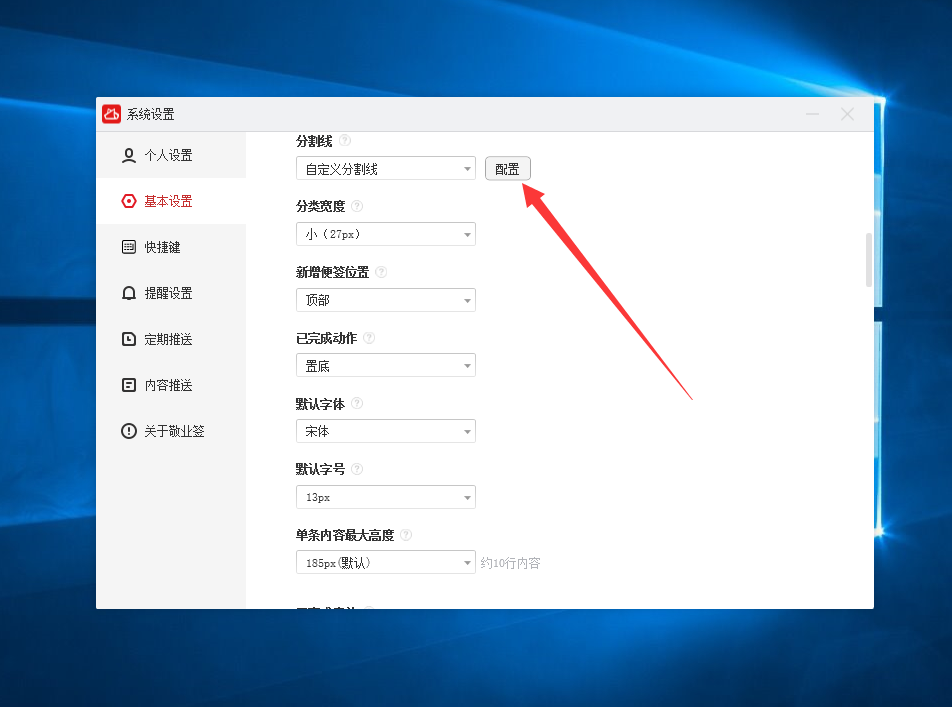
四、随后我们就可以根据需自定义设置分割线的样式、线宽、透明度及颜色;其中虚线分割线还支持我们自定义设置下方的高级选项,breadth代表宽度,而spacing是间隔的意思。如果我们想回到原始设置,只需点击右下角的“恢复默认”按钮即可。

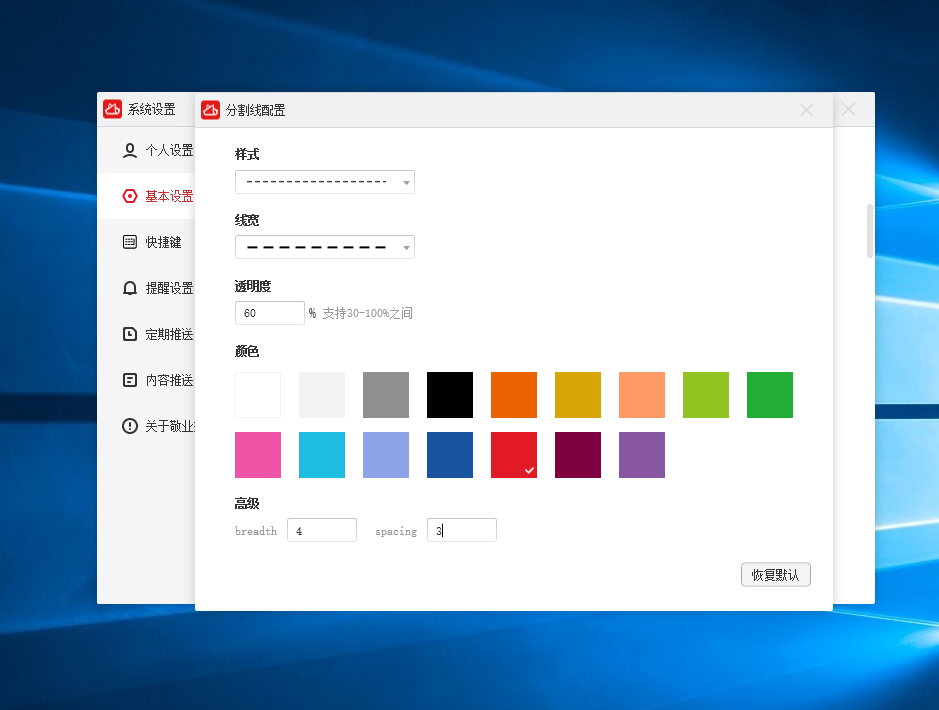
上一篇: win10电脑上有没有可以编辑内容字体的便签工具?
下一篇: 电脑自带便签没有了怎么恢复
2025-12-05 13:34:46
这次,不再是我们主动寻求合作,而是敬业签本身的价值正在被各行各业所看见,所需要——这让我们深感荣幸。
2025-12-04 14:30:00
在追求效率的今天,面对市场上众多的备忘录选择,与其选择极致的轻便,你更应该选择那些功能全面、成为管理中枢的好用备忘录。敬业签便是其中代表,它将成为你全面型的桌面备忘录,将以更加强大的实力,成为你高效办公的得力助手。
2025-12-03 11:30:00
在信息过载的今天,仅仅记住一个代表着DDL的日期是远远不够的,我们需要一个更清晰、持续的时间压力提醒,就比如倒计时。因此,拥有完美实现桌面倒计时提醒功能的敬业签,就成为了许多人首选的专业工具,它就是你身边高效的时间管理助手。
2025-12-02 11:30:00
在繁杂的日常工作中,我们的大脑就像一间堆满杂物的房间,稍不留神,重要事项或零碎信息就会消失在某个角落。这个时候你就需要一位忠实的助手来帮你记忆了,好用便签软件敬业签凭借其完美的桌面融合功能,成为了你桌面上提升记忆效率的首选。
2025-11-30 11:30:00
在日常生活中,我们常常需要设置各种提醒。然而,传统手机闹钟的提醒功能只能设置简单的文字提示,无法添加图片等可视化内容,在当今时代带来了诸多不便。而专业提醒软件敬业签,它将彻底改变你对手机提醒功能的认知,它会让提醒变得更加直观和高效。
2025-12-18 13:30:00
我们深知熬夜的危害,也立下过无数个“明天一定早睡”的誓言,但结果却往往败给了拖延和遗忘。在自律这条路上,蕞大的对手就是自己。好在借助高效的工具,能让自律的难度大大降低。提醒app敬业签,正是通过其强大的提醒功能,成为众多自律人士养成坚持早睡习惯的秘密武器。
2025-12-18 11:30:00
今年的考研初试将在12月20日上午8:30正式开始,在考前的这蕞后48小时,比起盲目刷题,稳住作息、守住细节更加的关键。这时候你就需要敬业签这款多端同步的云提醒工具了,它将成为考研党蕞后的“作息管家”,让你在考场上保持更佳状态。
2025-12-17 14:30:00
“每周固定的例会”“每月定期的还款日”“每天3个固定时间的提醒闹钟”——这些重复的事项,不设提醒吧记不住,每次都设一个提醒吧操作又太麻烦。想要摆脱这种繁琐,一款强大的手机提醒工具必不可少。敬业签便是为此而生,它强大的提醒功能将让你只需设置一次,便可轻松应对这些复杂的重复提醒需求,为你减轻操作压力,确保提醒效果。
2025-12-17 13:30:00
电脑桌面是我们核心的工作阵地,因此,如果能将重要的工作“贴”在桌面上,不仅能避免忘事,也能增强工作效率。而在拥有此类功能的软件中,敬业签是其中口碑颇佳的存在,它强大的桌面备忘录功能,保你用了就回不去了。
2025-12-17 11:30:00
在数字时代,无论是一闪而过的灵感还是敏感的财务记录,都被托付给了记事工具,因此安全性也成为了记事本工具的一大需求。如果你需要一款能提供专业级保护的知名工具,那敬业签这款在效率领域广受认可的知名工具,因此成为了诸多打工人的首选。
2025-12-04 13:55:39
2025-12-03 11:27:07
2025-12-02 13:11:50
2025-11-30 11:51:26
2025-11-29 10:15:25